آموزش تصویری نصب ویندوز 7
نصب ویندوز 7 برای خیلی از سیستمهای خانگی و حتی اداری با گذشت زمان زیادی از انتشار این ویندوز هنوز جریان دارد، که در این مطلب سعی کردهایم آموزش آن را برای شما بیان کنیم.
گام به گام تا نصب ویندوز 7
با روی کار آمدن سیستم عاملهای جدید مایکروسافت شاید از خود سوال کنید که دیگر نیازی به یادگیری نصب ویندوز 7 نباشد. ولی هنوز هم بسیاری از افراد و حتی شرکتها و سازمانها بر روی کامپیوتر شخصی از این سیستم عامل استفاده می کنند. بنابراین در این بخش سعی کردهایم تا به بررسی و معرفی چگونگی نصب ویندوز 7 توسط خود کاربر به صورت ساده و راحت بپردازیم.
| مجموعه آموزشهای مهندسی مکانیک |
| مجموعه آموزشهای مهندسی تاسیسات |
| مجموعه آموزشهای مهندسی کنترل |
امکانات و سیستم مورد نیاز برای نصب ویندوز 7
حافظه (RAM)
- حداقل 1 گیگابایت برای ویندوز 32 بیتی
- حداقل 2 گیگابایت برای ویندوز 64 بیتی
پردازنده (CPU)
- حداقل تک هستهای 1 گیگاهرتزی
فضای هارد (HDD)
- حداقل 16 گیگابایت فضای خالی برای ویندوز 32 بیتی
- حداقل 20 گیگابایت فضای خالی برای ویندوز 64بیتی
گرافیک (VGA)
- حداقل 128 مگابایت با پشتیبانی DirectX9.0
مراحل نصب ویندوز 7
گام اول
در ابتدای کار توجه کنید که باید تنظیمات مادربورد (MotherBoard) شما به گونهای باشد که پس از ری استارت کامپیوتر، ابتدا بوت از CD ROM یا DVD ROM انجام شود. در بیشتر مادربردهای گیگابایت و ایسوس با فشردن کلید F8 و یا F12 میتوانیم وارد صفحه تنظیمات مادربورد شویم. زمانی که سیستمتان را روشن میکنید در ابتدای کار کلید بوت شدن (Boot) را نمایش میدهد، کافی است کلید مورد نظر را زده و از صفحهای که باز میشود درایو را انتخاب کرده و بعد کلید Enter را بزنید. راه دیگر رفتن به صفحه Setup یا بایوس کامپیوتر (Bios) و تغییر بوت سیستم است.
در غیر اینصورت پس از لود شدن صفحه اول مشخصات، کلید Delete را چند بار فشار دهید تا وارد صفحه آبی رنگ تنظیمات مادربورد یا در واقع همان قسمت بایوس (Setup) شوید. سپس در آن به دنبال گزینه Advance BIOS Features رفته و در آن تنظیمات بوت را به شکل زیر تغییر دهید:
CD ROM---------------first boot device
Floopy--------------- second boot device
Hard Disk ----------third boot device
سپس کلید F10 را برای ذخیره و خروج انتخاب کنید.
گام دوم
وقتی DVD نصب را گذاشتید سیستم را ری استارت کرده تا توسط DVD راه انداز بارگذاری شود و چند ثانیه زمان دارید تا کلید Enter را بزنید. بعد از زدن اینتر شروع به بوت شدن میکند.
گام سوم
در مرحله بعد برنامه نصب شروع به فعالیت کرده و در صفحه پیش رو باید تنظیمات کشور، فرمت زمان محلی و نوع زبان صفحه کلید خود را انتخاب کنید. البته بعد از نصب ویندوز نیز میتوانید این تنظیمات را انجام دهید.

گام چهارم
در صفحه بعد اگر میخواهید از ابتدا روی یک پارتیشن جدید و خالی ویندوز را نصب کنید، فقط گزینه Install Now کلیک کنید.

گام پنجم
حال از صفحهای که باز میشود نوع ویندوز خود را انتخاب کنید.

گام ششم
قبول کردن شرایط مجوز و انتخاب گزینه I accept the license terms

گام هفتم
در این صفحه شما با دو گزینه مواجه میشوید:
- در صورتیکه میخواهید نسخه قبلی ویندوز (به عنوان مثال XP) که در کامپیوتر شما نصب شده است به Windows 7 ارتقاء پیدا کند گزینه اول را انتخاب نمائید. این گزینه فقط زمانی در دسترس هست که یک نسخه از ویندوز در کامپیوتر شما نصب شده باشد.
- در صورتیکه میخواهید ویندوز قبلی را پاک کرده و ویندوز جدیدی نصب کنید بر روی گزینه Custom کلیک کنید. پیشنهاد میشود جهت کارایی بیشتر کامپیوتر گزینه Custom را انتخاب نمائید.

گام هشتم
اگر هاردی که ویندوز 7 بر روی آن در حال نصب شدن است یک هارد نو میباشد و تا به حال ویندوزی بر روی آن نصب نشده است کافی است بر روی گزینه Drive Options کلیک کرده سپس بر روی گزینه New کلیک کنید و ظرفیت درایو C خود را به گیگابایت انتخاب کنید (اگر درایو C خود را برابر با 15 گیگابایت قرار دهید باید عدد 15000 را وارد کنید) (1GB = 1024 MB)

نکته: اگر هاردیسک شما قبلا دارای ویندوز XP یا هر ویندوز دیگری باشد کافی است درایوی که ویندوز بر روی آن نصب است را انتخاب بر روی گزینه Load Drive کلیک کرده و از گزینههایی که در اختیار شما قرار میگیرد گزینه Format را زده و بعد از آن بر روی کلید Next کلیک کنید.
| مجموعه آموزشهای مهندسی ساخت و تولید |
| مجموعه آموزشهای مهندسی خودرو |
| مجموعه آموزشهای مهندسی جوش |
گام نهم
نصب و راه اندازی ویندوز هم اکنون آغاز خواهد شد.

گام دهم
پس از تمام شدن این 5 مرحله نصب، صفحه لود شدن پیش روی شما خواهد بود.
گام یازدهم
پس از ری استارت شدن و لود مجدد برنامه باید نام کاربری خود را وارد کنید و بعد از آن بر روی کلید Next کلیک کنید.

گام دوازدهم
در صورتیکه بخواهید برای سیستم خود رمز گذاشته و از اطلاعات آن محافظت کنید یک رمز عبور برای یوزر کاربری خود در نظر بگیرید.

گام سیزدهم
اگر گزینه اول در تصویر زیر را کلیک کنید، آپدیتهای جدید از طریق اینترنت بر روی رایانه شما نصب میشود و اگر گزینه دوم را کلیک کنید، فقط آپدیتهای مهم بر روی کامپیوتر شما نصب میشود، میتوانید گزینه سوم را تیک بزنید تا هیچ آپدیتی روی ویندوز شما انجام نشود.

گام چهاردهم
اگر سیستم عامل ویندوز 7 خود را به صورت اورجینال خریداری کردهاید، یک شماره سریال به شما داده میشود که باید در کادر مربوطه در این مرحله وارد کنید و اگر هم به صورت دانلودی یا از فروشگاههای نرم افزاری خریداری کردید که دوباره یک سریال نامبر در یک فایل TXT یا متنی به شما داده میشود که باید در این کارد وارد کنید.

گام پانزدهم
تنظیمات زمان و تاریخ خود را بسته به کشور مورد نظر انتخاب کرده و بر روی گزینه Next کلیک کنید. در لیست Time Zone تهران را انتخاب کنید.

گام شانزدهم
نوع کامپیوتر خود را بسته به اینکه سیستم شما خانگی باشد یا در شبکه استفاده میشود را انتخاب کنید. بر روی گزینه اول کلیک کنید. بعد ازانتخاب شروع به لود کردن می کند

پس از این مرحله ویندوز 7 خود را برای تنظیمات دسکتاپ آماده میکند.

با انجام درست این مراحل نصب ویندوز با موفقیت انجام میشود. پس از اتمام نصب و دیدن دسکتاپ کافیست درایورهای کارت گرافیک و مادربرد خود را درون درایو خود گذاشته و آنها را نصب کنید تا مراحل نصب به طور کلی تمام شود.
در ادامه مطالب گفته شده در بالا، فایل آموزش ویدیویی نصب ویندوز 7 نیز جهت دانلود قرار داده شده است:
اگر در هر بخشی از آموزش بالا به مشکل برخوردید در قسمت نظرات مطرح کنید تا به سوالتان پاسخ دهیم.
اگر به فراگیری مباحث مشابه مطلب بالا علاقهمند هستید، آموزشهایی که در ادامه آمدهاند نیز به شما پیشنهاد میشوند:
| مجموعه آموزشهای مهندسی متالورژی و مواد |
| مجموعه آموزشهای مهندسی عمران |
| مجموعه آموزشهای مهندسی برق |
| مجموعه آموزشهای مهندسی صنایع |
| مجموعه آموزشهای مهندسی پزشکی |
| مجموعه آموزشهای مهندسی رباتیک |
همچنین بخوانید...
- آموزش جامع ماشینکاری کتیا (CATIA Surface Machining Tutorial Book)
- طراحی و بهینه سازي آیرودینامیکی بدنه یک خودروي هیبریدي تک نفره
- بررسی رفتار مکانیکی تیر مرتعش با سطح مقطع متغیر و مقایسه آن با یک تیر مرتعش یکنواخت
- طراحی و آنالیز گرمایی قالب تزریق پلاستیک
- کاتالوگ سازی و ایجاد الگو در محیط Product Knowledge Template نرم افزار CATIA

































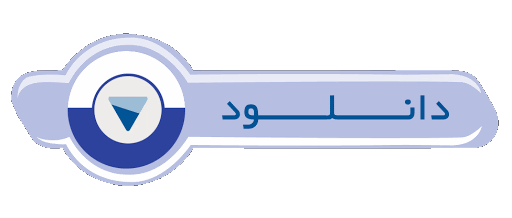




















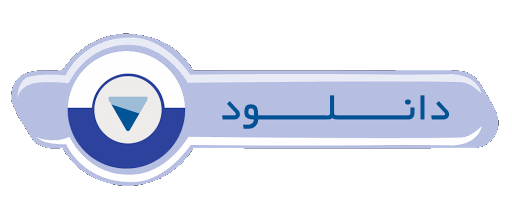
 برتر فایل یک سایت مرجع با هدف انتشار تحقیق، مقاله، پایان نامه، پاورپوینت، جزوه، کتاب و همچنین فایل های آموزشی از نرم افزار پیشرفته CATIA در زمینه رشته مهندسی مکانیک است که به منظور دسترسی راحت تر، سریع تر و ارزان تر شما دانشجویان و پژوهشگران به تحقیقات مد نظرتان تاسیس شده است. جهت دریافت فایل کامل هر عنوان کافی است به سایت اصلی فروشگاه به آدرس:
برتر فایل یک سایت مرجع با هدف انتشار تحقیق، مقاله، پایان نامه، پاورپوینت، جزوه، کتاب و همچنین فایل های آموزشی از نرم افزار پیشرفته CATIA در زمینه رشته مهندسی مکانیک است که به منظور دسترسی راحت تر، سریع تر و ارزان تر شما دانشجویان و پژوهشگران به تحقیقات مد نظرتان تاسیس شده است. جهت دریافت فایل کامل هر عنوان کافی است به سایت اصلی فروشگاه به آدرس: